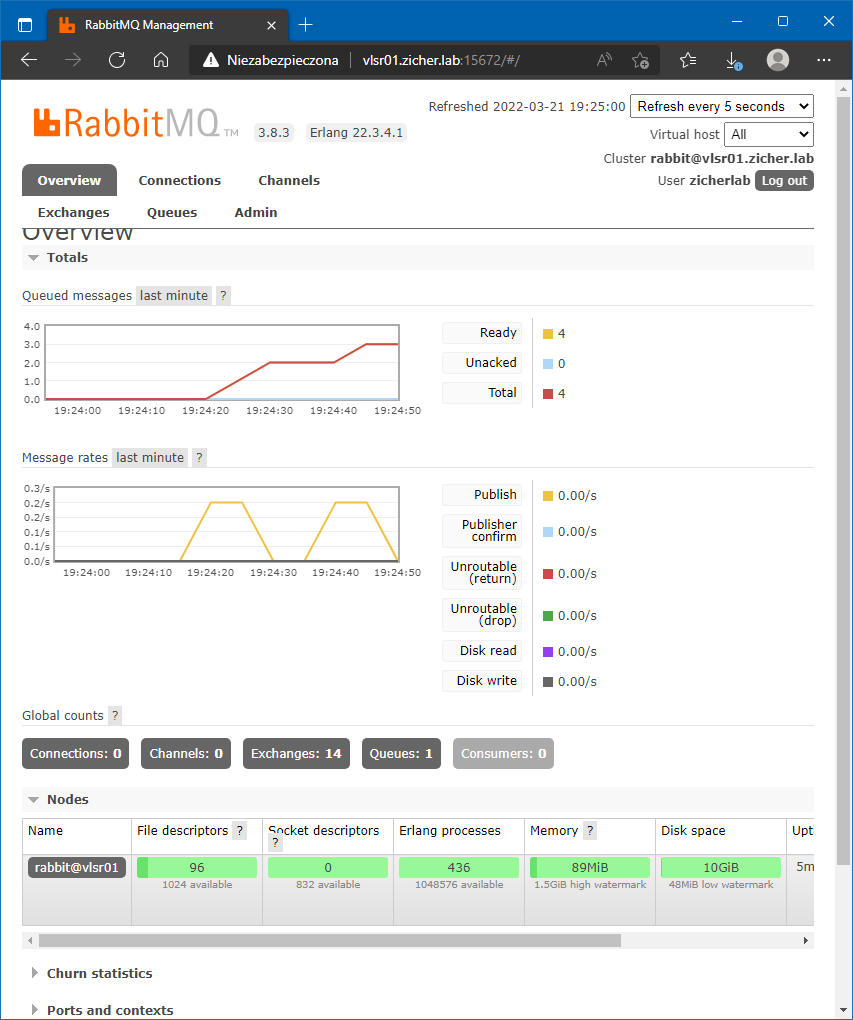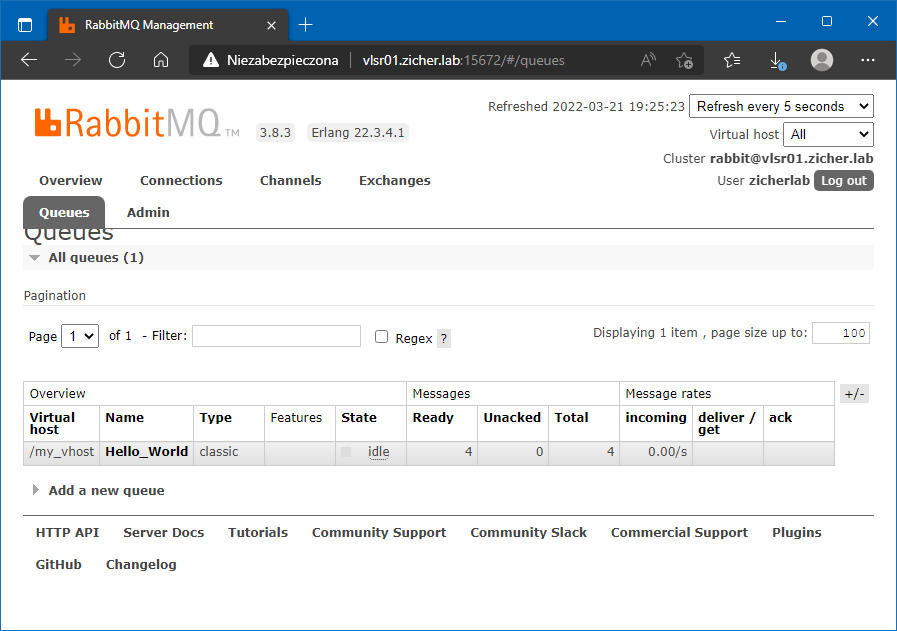[5] RabbitMQ – Web UI
22 marca 2022Włącz wtyczkę zarządzania, aby korzystać z narzędzia administracyjnego opartego na sieci Web.
[1] Włącz wtyczkę zarządzania.
[root@vlsr01 ~]# rabbitmq-plugins enable rabbitmq_management Enabling plugins on node rabbit@vlsr01: rabbitmq_management The following plugins have been configured: rabbitmq_management rabbitmq_management_agent rabbitmq_web_dispatch Applying plugin configuration to rabbit@vlsr01... The following plugins have been enabled: rabbitmq_management rabbitmq_management_agent rabbitmq_web_dispatch started 3 plugins. [root@vlsr01 ~]# systemctl restart rabbitmq-server
[2] Jeśli Firewalld jest uruchomiony, zezwól na ruch na porcie WebUI.
[root@vlsr01 ~]# firewall-cmd --add-port=15672/tcp --permanent [root@vlsr01 ~]# firewall-cmd –reload
[3] Uzyskaj dostęp do [(nazwa hosta lub adres IP serwera RabbitMQ):15672/] z dowolnego klienta, następnie wyświetl formularz logowania RabbitMQ, zaloguj się za pomocą dodanego użytkownika admin.
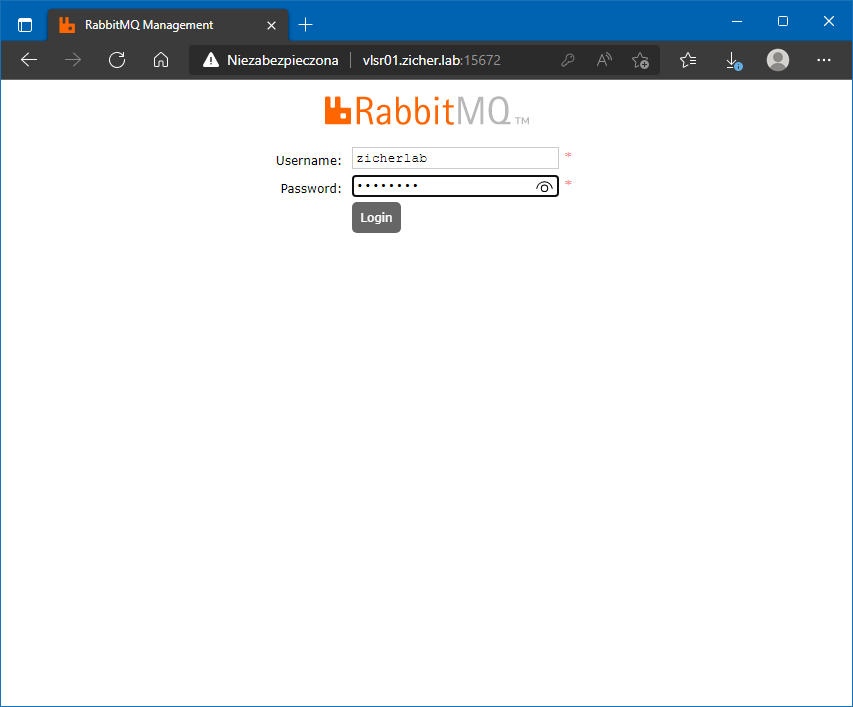
[4] Właśnie się zalogowałem. Tutaj można wykonywać operacje administracyjne.